U盘已有系统的驱动安装方法及注意事项(如何通过U盘安装驱动来完善已有系统的设备支持)
在使用U盘装机安装操作系统后,我们经常会遇到一些设备无法正常工作的问题,这是因为操作系统并没有自带所有设备的驱动程序。我们需要通过U盘安装驱动来完善系统的设备支持。本文将详细介绍如何在U盘已有系统的情况下安装驱动,并给出一些注意事项,帮助读者解决驱动问题。
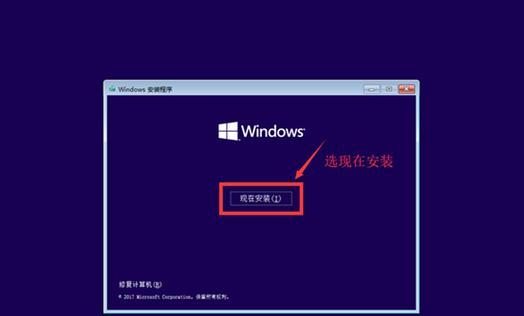
1.确认设备型号和操作系统版本:在开始安装驱动之前,我们需要准确地了解自己使用的设备型号和操作系统版本,以便下载正确的驱动程序。
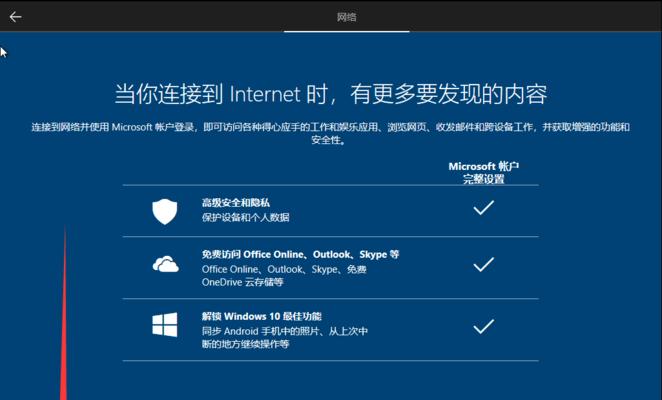
2.在官方网站下载驱动程序:一般来说,设备的官方网站会提供最新的驱动程序下载,我们可以在该网站中找到适用于自己设备和操作系统的驱动程序。
3.将下载的驱动程序保存到U盘中:在下载好的驱动程序中,将其保存到U盘中,以便在U盘已有系统中进行安装。
4.打开设备管理器:在U盘已有系统中,点击开始菜单,搜索并打开“设备管理器”。在设备管理器中,我们可以查看已安装设备的状态,以及未安装驱动的设备。
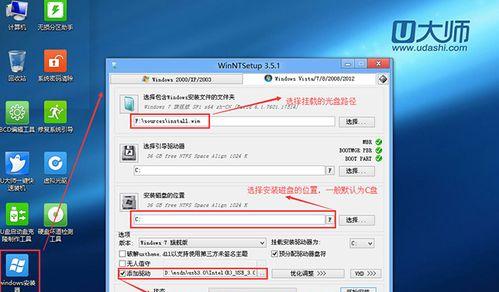
5.找到需要安装驱动的设备:根据设备管理器中的信息,找到需要安装驱动的设备。一般来说,这些设备会带有一个黄色的感叹号或问号标志。
6.右键点击设备并选择“更新驱动程序”:在设备管理器中,右键点击需要安装驱动的设备,并选择“更新驱动程序”。
7.选择手动安装驱动程序:在更新驱动程序的对话框中,选择“手动安装驱动程序”。
8.浏览并选择U盘中的驱动程序:在手动安装驱动程序的对话框中,点击“浏览”,然后选择保存在U盘中的驱动程序文件夹。
9.确认安装驱动程序:在选择好U盘中的驱动程序后,点击“下一步”按钮,系统将开始安装驱动。
10.安装过程可能需要一些时间:根据驱动程序的大小和设备性能,安装过程可能需要一些时间,请耐心等待。
11.重启系统以完成安装:在驱动程序安装完成后,系统可能需要重启才能使新的驱动生效,请选择“立即重启”以完成安装。
12.检查设备是否正常工作:重启系统后,我们可以再次打开设备管理器,查看已安装设备是否正常工作。如果设备正常工作,则驱动安装成功。
13.如何处理安装失败的情况:如果安装驱动程序失败或设备仍然无法正常工作,我们可以尝试重新下载驱动程序或联系设备制造商获取支持。
14.注意事项下载驱动时注意选择正确的操作系统版本和位数,以免导致安装不成功或无法兼容的问题。
15.注意事项在安装驱动程序之前,最好将原有的驱动程序进行卸载,避免冲突和不必要的问题。
通过U盘安装驱动是解决U盘已有系统设备不支持的常用方法。在使用过程中,我们需要确认设备型号和操作系统版本,下载正确的驱动程序并保存到U盘中,然后在设备管理器中手动更新驱动程序,并重启系统使驱动生效。同时,注意事项的遵守也能够提高安装成功率。希望本文能帮助读者解决驱动问题,并顺利完成系统设备的安装与配置。


